Район Магжана Жумабаева. Научно-практическая конференция: «Информатизация важнейший этап развития современной школы». доклад
| Вид материала | Доклад |
СодержаниеII. Способы контроля. |
- Район Магжана Жумабаева. Научно-практическая конференция: «Информатизация важнейший, 128.71kb.
- Обобщение знаний о жизни и творчестве Магжана Жумабаева, изучение фактов, ранее неизвестных, 190.26kb.
- 5. Литература, 355.33kb.
- Ii межрегиональная научно-практическая конференция 24 ноября 2011, 49.43kb.
- Ii международная научно-практическая конференция, 214.35kb.
- Республиканская научно-практическая конференция «Информатизация образования: опыт,, 43.5kb.
- Международная студенческая научно-практическая Интернет-конференция «Актуальные проблемы, 172.34kb.
- Беляева Людмила Васильевна Учитель физической культуры Окружная научно практическая, 52.67kb.
- Iii всероссийская научно-практическая конференция «Актуальные проблемы экономики современной, 47.56kb.
- Научно-практическая конференция учащихся, 130.53kb.
Район Магжана Жумабаева.
Научно-практическая конференция: «Информатизация – важнейший этап развития современной школы».
Доклад.
«Программные средства и приёмы для повышения надёжности, отказоустойчивости и контроля в работе компьютерной техники».
Науменко Николай Владимирович
преподаватель информатики
Возвышенской средней школы
с. Возвышенка.
I. Повышение надежности.
Существует множество решений позволяющих повысить надёжность работы компьютерной техники. Одно из них – это использование операционных систем линейки Windows NT: Windows NT 4.0, Windows 2000, Windows XP. Данные операционные системы используют более прогрессивную файловую структуру NTFS и славятся своей устойчивой, без «зависаний» работой. Они позволяют пользователям входить в систему с различными правами, и только пользователь знающий пароль и вошедший в систему с правами администратора имеет доступ ко всем параметрам и настройкам.
Но у данного решения существует ряд недостатков и ограничений.
Во-первых: эти операционные системы предъявляют повышенные требования к аппаратной части компьютеров, так, например, операционные системы Windows 2000, Windows XP требуют минимум 128 МБ, а оптимально – 256 МБ оперативной памяти; занимают больше дискового пространства.
Во-вторых: имеют проблемы совместимости с некоторыми программными и аппаратными средствами.
В-третьих: требуют от пользователей более глубоких знаний и навыков работы с компьютерной техникой.
Компьютеры же поставляемые в учебные классы рассчитаны на работу с операционными системами Windows 95, 98. Данные системы давно и широко распространены, просты в обращении, менее требовательны к аппаратной части компьютеров, но используют файловую структуру FAT 16, FAT 32 и отличаются менее стабильной работой. Тем не менее, существует ряд приёмов и программ позволяющих повысить надёжность и отказоустойчивость компьютеров работающих под управлением данных операционных систем.
Так используя программы PartitionMagic 6.0 и BootMagic можно предложить следующее решение данной проблемы.
Программа PartitionMagic является продолжением и развитием давно известной программы Fdisk и предназначена для создания логических разделов на жёстком диске. В отличии от программы Fdisk, PartitionMagic (при достаточном количестве свободного места) может создать новый логический раздел не уничтожая информацию на жёстком диске, может изменить текущие размеры разделов или объединить разделы в один. Используя данную программу, разбиваем жесткий диск компьютера на два логических диска.
Далее переходим к программе BootMagic. Этот менеджер загрузки после установки на вашем компьютере будет выводить собственное меню с предложением выбора операционной системы для загрузки. Исходя из предположения, что на первом логическом диске уже установлена операционная система запускаем BootMagic и сделав активным второй логический диск устанавливаем на него операционную систему. Затем с помощью данной программы устанавливаем, какая операционная система будет загружаться по умолчанию, устанавливаем интервал времени, в течении которого будет демонстрироваться меню с предложением выбора операционной системы (рекомендуется сделать данный интервал равным 1-3 секундам), и устанавливаем пароль (рекомендуется) для загрузки второй операционной системы. Также, с помощью этой программы можно настроить загрузку таким образом, что, загрузившись с первой операционной системы второй логический диск, будет невидим и недоступен, а если произведена загрузка второй операционной системы, то видны и доступны оба логических диска. Далее можно заархивировать папки Widows и Program Files 1-ой операционной системы и сохранить архивы на втором логическом диске.
В результате проделанной работы получаем следующий результат: по умолчанию на компьютере загружается первая операционная система, на которой работают ученики и с которой недоступен второй логический диск. На втором логическом диске можно хранить ценную информацию. В случае выхода 1-ой операционной системы из строя, перезагружаем компьютер, и, введя пароль, загружаем вторую операционную систему, что позволит продолжить учебный процесс и отложить восстановление компьютера на послеурочное время. Да и само восстановление сводится к тому, чтобы развернуть предварительно сохранённые папки Widows и Program Files, что займёт по времени не более 5 минут. Таким образом, можно существенно повысить надёжность работы компьютеров, сократить время на их восстановление в случае программного сбоя, избежать потери ценной информации.
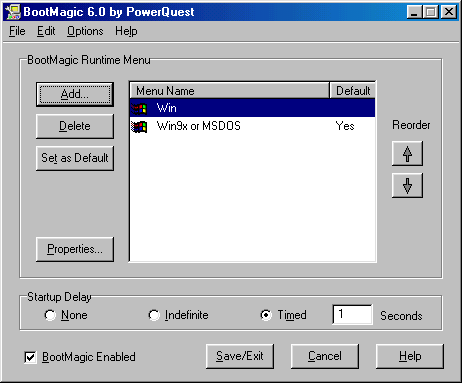
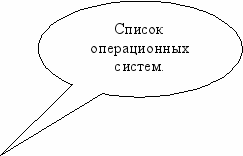


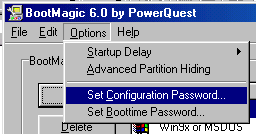


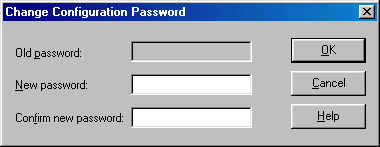

II. Способы контроля.
В большинстве компьютерных классов компьютеры объединены в локальную сеть. Преимущество такого объединения очевидно: это и совместное использование оборудования, в первую очередь принтера, общий доступ к папкам и документам, возможность быстрой передачи большого количества информации и многое другое.
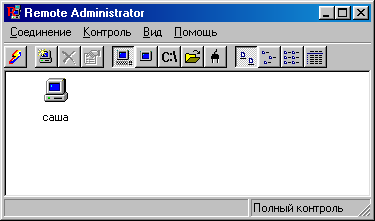
Remote Administrator (удаленное администрирование) – данная программа предоставляет большие возможности по управлению удалённым компьютером. С её помощью можно управлять другим компьютером как своим собственным. Необходимо установить программу на каждый компьютер (при установке потребуется ввести пароль). Далее нужно на каждом компьютере задать IP-адрес явным образом. Для этого делаем следующее: Пуск / Настройка / Панель управления / Сеть, выбираем компонент ТСР/IP и нажимаем кнопку Свойства. В появившемся окне, на вкладке IP-адрес, указываем адрес типа – 192.168.55.1, 192.168.55.2 и т.д. Запустив программу на одном из компьютеров, создаём соединение, дав команду: Соединение / Создать,
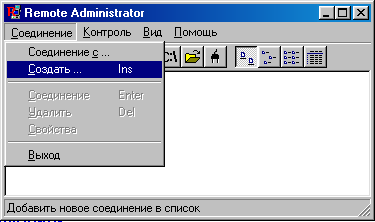
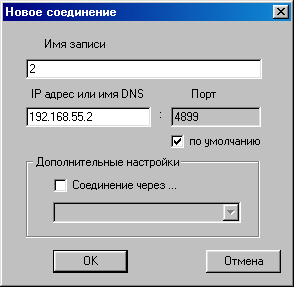
даём название соединению и указываем IP-адрес компьютера.
С этого момента в окне программы появится значок соединения, сделав на котором двойной щелчок мы подключимся к удалённому компьютеру (предварительно введя пароль данный компьютеру при установки программы).
Перед соединением необходимо выбрать способ контроля:
- Полный контроль – позволяет работать на удалённом компьютере как на своём собственном;
- Обзор – позволяет наблюдать за работой удалённого компьютера;
- Перепись файлов – позволяет обмениваться информацией между компьютерами;
- Выключение – позволяет выключить удалённый компьютер.
Можно поочерёдно подключится к каждому компьютеру и расположив окна рядом друг с другом наблюдать за их работой, при необходимости беря управление в свои руки. Также можно использовать данную программу, соединившись с удалённым компьютером с помощью модема (смотри выступление «Способы передачи информации»), такая функция уже встроена в операционную систему Windows XP (профессиональная версия).
Я использую данную программу при демонстрации ученикам приёмов работы на компьютере: подключившись к ещё одному компьютеру и развернув окно программы на весь экран (клавиша F12) демонстрирую приёмы одновременно на двух компьютерах, что позволяет ученикам равномерно разместиться и не мешать друг другу.
К недостаткам данной программы можно отнести невозможность передачи на управляющий компьютер звука и видеофильмов; также невозможно управлять компьютером на котором запущена программа работающая в сеансе MS-DOS.
Посетите наш сайт: WWW.VSH-2002.NAROD.RU
e-mail: vsh-2002@narod.ru
